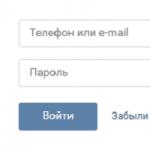Head päeva!
Pole kahtlust, et nüüd on üks universaalsemaid ja laiemalt levinud liideseid telerite, monitoride ja erinevate digibokside ühendamiseks arvutitega (ja sülearvutitega) HDMI. Pealegi piisab ühest kaablist kvaliteetse pildi- ja helisignaali samaaegseks edastamiseks. Mugav!
Nüüd teemale lähemale... Paljud kasutajad ühendavad HDMI-seadmeid kaabliga neid välja lülitamata (seda ühendust nimetatakse kuumaks) ! Ja seetõttu võib mõnel juhul HDMI-port läbi põleda. Enamasti juhtub see arvuti ühendamisel teleriga (harvemini monitoriga ja veelgi harvem näiteks videokaameraga). Mõnel juhul ei põle mitte ainult port, vaid ka videokaart, emaplaat ja muu riistvara (peate nõustuma, see pole just kõige meeldivam olukord).
Miks see juhtub?
HDMI-port võib läbi põleda. Miks ja kuidas ennetada?
Paljudel meie paneel- ja telliskivimajadel on “probleemid” maandusega (rääkimata väikestest maamajadest, kus projekte üldse pole...). Millegipärast pööravad meie riigis vähesed inimesed maandamisele piisavalt tähelepanu...
Seega, kui teil on (oletame) plasmateler, mis on sellise pistikupesaga ühendatud ilma maanduseta, võib see teatud tingimustel HDMI-kaablis faasi esile kutsuda. Seetõttu, kui te ei sisesta ühendamisel pistikut ettevaatlikult, näiteks puudutate pistikupesasse pääsemise ajal pistiku väliskontuuri, võib seade "põletada" (mõnikord võib "ilmuda" väike säde) ).
Märgin ka ära, et kui arvuti ja teler on ühendatud erinevate pistikupesadega, siis isegi siis, kui need on mõlemad maandatud, võib olla selline asi nagu erinevad “maatasandid”. Võib-olla olete isegi märganud, kuidas mõnikord saite staatilisusest "peksa" (täpselt, kõige sagedamini, just sellepärast...).

HDMI põles läbi (sellist juhtumit tuleb ikka harva ette. Tavaliselt näeb peale põlemist HDMI välja samasugune nagu enne... ilma väliste märkideta)
Kuidas seda vältida: Millegi põletamise ohu vähendamiseks peate järgima lihtsat järjestust.
- Enne HDMI kaudu ühendamist/lahtiühendamist lülitage arvuti (sülearvuti) ja teler (monitor) täielikult välja;
- Järgmisena ühendage pistikud pistikupesadest lahti. Kui teil on tegemist teleriga, siis ühendage lahti antennikaabel (kui teil on kaabeltelevisioon);
- ühendage seadme HDMI-kaabel;
- ühendage telerikaabel uuesti teleriga;
- ühendage seadmed toiteallikaga;
- Lülita sisse.
Siiski lisan, et kui teie pistikupesad pole maandatud, siis isegi see meetod ei anna 100% garantiid. Maandatud pistikupesa, hea liigpingekaitse, kvaliteetne HDMI-kaabel ja "külm" ühendus on ehk kõige usaldusväärsemad asjad, mis võivad sellist probleemi ära hoida...

Tähtis!
Pange tähele, et HDMI-kaabel võib põhjustada tulekahju! Mõnel juhul võib temperatuur portides (kus kaabel seadmega ühendub) jõuda temperatuurini, mis tekitab sädemeid ja sulatab plasti. Mitmed ülaltoodud fotod on selle tõestuseks.
Diagnostika. Mida teha, kui HDMI ei tööta
Pole sugugi tõsi, et kui te HDMI kaudu ühendades ekraanil pilti ei näe, tähendab see, et midagi on läbi põlenud. Näiteks võib teleri must ekraan tähendada lihtsalt signaali puudumist. Seetõttu on alustuseks soovitatav pöörata tähelepanu allolevatele punktidele.
1. Kontrollige pistikuid ja pöörake tähelepanu teleri/monitori seadistustele
Fakt on see, et tänapäevastel teleritel on üsna sageli mitu HDMI-porti (2-3). Seega pole sugugi haruldane, et kasutajad loovad ühenduse ühe pordiga ja valivad teleri seadetes teise.

Klassikaline teleri menüü on toodud alloleval fotol: saate valida ühe kolmest HDMI-pordist, lisaks on saadaval AV ja Antenna TV.

Lisaks kontrollige, kas kaabel on tihedalt arvuti ja teleri/monitori pesadesse sisestatud. Proovige uuesti ühendada (artikli esimest osa unustamata!) .
2. Kontrollige kaabli terviklikkust (kasutage sarnast)
Kui teie HDMI-kaabel on piisavalt vana (ja seda pole eriti ettevaatlikult käsitletud, mis pole tegelikult sugugi haruldane), tekivad sageli kõverad (väänamine) ja see ei edasta enam signaali. Pealegi võib välimuselt “kõik” sellega suhteliselt hästi olla, aga sees on vasesooned juba katki läinud.

3. Arvuti/sülearvuti kontrollimine ja seadistamine
Pange tähele, et kui ühendate arvutiga 2 monitori (või näiteks monitori ja teleriga), on teil eriline. menüü, kus saate valida projektsioonivaliku:
- kuvage pilt mõlemal ekraanil;
- kuvage pilt ainult ühel ekraanil;
- teha üks ühine ekraan (vt allpool).
Märge! Sülearvutitel on erifunktsioon. Klahvid sellise menüü avamiseks näiteks ASUSes on Fn+F8.

Pean silmas seda, et võib-olla on teil Windowsis seade, mis keelab pildi kuvamise teisel ekraanil...
Aitama! Kuidas ühendada sülearvutiga teine monitor -
4. Kontrollige videodraiverite ja nende sätete asjakohasust
Draiverite probleemide tõttu (näiteks nende puudumise tõttu) ei pruugita arvutist pilti telerile/teisele monitorile üle kanda.
Aitama! Kuidas värskendada AMD, nVidia ja Intel HD videokaardi draiverit: A-st Z-ni -
Näiteks IntelHD seadetes on spetsiaalne jaotis "Mitu kuvarit", mis aitab teil ühendatud seadet leida ja konfigureerida. Kui teil on ühendusega probleeme, soovitan seda kontrollida...

Kui HDMI ikka läbi põleb, pöörake tähelepanu teistele portidele (analoogidele): näiteks võib teil olla ka VGA, DVI, Display Port. Pean silmas seda, et saate (vähemalt ajutiselt) kasutada teist liidest. See võib aidata juhtudel, kui teie seadmel pole varuosi või pole veel raha remondiks.
Monitori pistikud (VGA, DVI, HDMI, Display Port). Millist kaablit ja adapterit on vaja monitori ühendamiseks sülearvuti või arvutiga -
Parimate soovidega!
HDMI-porte kasutatakse peaaegu kõigis kaasaegsetes tehnoloogiates – sülearvutites, telerites, tahvelarvutites, autode pardaarvutites ja isegi mõnes nutitelefonis. Nendel portidel on eelised paljude sarnaste pistikute (DVI, VGA) ees – HDMI on võimeline üheaegselt edastama heli ja videot, toetab kvaliteetset edastust, on stabiilsem jne. Samas pole ta immuunne erinevate probleemide eest.
HDMI-porte on erinevat tüüpi ja erinevat versiooni, millest igaüks nõuab sobivat kaablit. Näiteks ei saa te standardsuuruses kaablit ühendada seadmega, mis kasutab C-tüüpi porti (väikseim HDMI-port). Samuti on teil raskusi erinevate versioonidega portide ühendamisega, lisaks peate valima iga versiooni jaoks sobiva kaabli. Õnneks on selle punktiga kõik veidi lihtsam, sest... mõned versioonid tagavad üksteisega hea ühilduvuse. Näiteks versioonid 1.2, 1.3, 1.4, 1.4a, 1.4b ühilduvad omavahel täielikult.
Enne ühendamist peate kontrollima porte ja kaableid erinevate defektide suhtes - katkised kontaktid, praht ja tolm pistikutes, praod, kaabli paljad kohad, pordi nõrk kinnitus seadme külge. Mõnest defektist saate üsna lihtsalt lahti, teiste kõrvaldamiseks peate seadmed teeninduskeskusesse viima või kaablit vahetama. Probleemid, nagu katmata juhtmed, võivad olla omaniku tervisele ja ohutusele ohtlikud.
Kui pistikute versioonid ja tüübid vastavad üksteisele ja kaablile, peate kindlaks määrama probleemi tüübi ja selle sobival viisil lahendama.
Probleem 1: pilti ei kuvata teleris
Arvuti ja teleri ühendamisel ei pruugita pilti alati kohe kuvada. Probleem võib olla ka teleris, arvuti nakatumises viirustega või videokaardi vananenud draiveritega.
Vaatame sülearvuti ja arvuti standardsete ekraaniseadete tegemise juhiseid, mis võimaldavad teil teleris pildiväljundit konfigureerida:

Kuvari seadistamine ei garanteeri alati, et kõik töötab 100%, sest... Probleem võib peituda arvuti muudes komponentides või teleris endas.
Probleem 2: heli ei edastata
HDMI integreerib ARC-tehnoloogia, mis võimaldab teil edastada heli koos videosisuga telerisse või monitori. Kahjuks ei hakka heli alati kohe edastama, kuna selle ühendamiseks peate operatsioonisüsteemis tegema mõned sätted ja värskendama helikaardi draivereid.
HDMI esimestel versioonidel ei olnud ARC-tehnoloogia sisseehitatud tuge, nii et kui teil on aegunud kaabel ja/või pistik, peate heli ühendamiseks kas pordid/kaablid välja vahetama või spetsiaalse peakomplekti ostma. Audio tugi lisati esmakordselt HDMI versioonile 1.2. Ja enne 2010. aastat välja antud kaablitel on probleeme heli taasesitusega, see tähendab, et seda võidakse edastada, kuid selle kvaliteet jätab soovida.

Probleemid sülearvuti ühendamisel teise seadmega HDMI kaudu tekivad sageli, kuid paljusid neist on lihtne lahendada. Kui neid ei õnnestu lahendada, peate tõenäoliselt pordid ja/või kaableid vahetama või parandama, kuna on suur oht, et need saavad kahjustada.
Arvuti või sülearvuti ühendamiseks teleriga on mitu võimalust. Üks neist on HDMI kasutamine. Kas olete seadmed paigaldanud, seadme väljundiks ette valmistanud, kuid teler ei taha pilti ekraanilt edastada? Artiklis käsitletakse probleeme kaabli ühendamisel arvutiga ja pakutakse juhiseid probleemi lahendamiseks.
Diagnostika
Kui teie teler ei näe HDMI kaudu ühendatud seadet ja ekraanile kuvatakse teade ühenduse puudumisest, aitavad lihtsad juhised probleemi lahendada.
Teleriekraanil kuvatava vea tüüp võib olenevalt mudelist ja kaubamärgist erineda
Kaabli kontroll
Kõigepealt välistage kaabli enda kahjustamise võimalus. Selleks ühendage juhe teise seadmega ja kontrollige pildi väljundit. Avastate kohe probleemi põhjuse või kitsendate tõrkeotsingu ala. Kui kaabel teiste seadmetega ei tööta, on soovitus ilmne - peate ostma uue. Kui kõik töötab, peaksite kontrollima, kas teleri signaaliallikas on õigesti valitud:
- Leidke teleri kaugjuhtimispuldilt nupp välise sisendi valiku valimiseks. Kõige tavalisemad on: HDMI, allikas ja sisend.
- Minge menüüsse.
- Nüüd peate valima sisendi, millega varem kaabli ühendasite, ja kinnitama toimingu.
Kontrollige pistikupesa numbrit, kuhu kaabel on ühendatud
Kontrollige oma sülearvuti monitori tuge
Probleem võib ilmneda, kui sülearvuti või arvutimonitor on konfigureeritud peamiseks. Peamise väljundseadme muutmiseks peate minema arvuti enda sätetesse.
Windows 8
Windows 8 seadistamiseks peate tegema järgmist.

Windows 7
Operatsioonisüsteemis Windows 7 on lisaks juhtpaneeli kaudu ühendamise meetodile ka spetsiaalne süsteem, mis on kaasas:

Windows 10
Teleri väljundi seadistamiseks opsüsteemis Windows 10 toimige järgmiselt.

Windows XP
Hoolimata asjaolust, et selle OS-i tugi on juba ammu katkestatud, on sellega endiselt võimalik ühendada kaasaegseid telereid:

Mac OSX
Ühendus Mac OSX süsteemiga toimub spetsiaalse Belkin Mini DisplayPort-HDMI kaabli abil.
Belkini kaablit saab osta igast Apple'i tehnoloogiale spetsialiseerunud kauplusest.
Nagu teisteski süsteemides, on teil võimalus valida vajalikud monitorid ja nende arv: sisseehitatud ja/või välised. Apple'il on kolm monitorirežiimi. Oleme huvitatud laiendatud töölauast:

Linux
Vaatame kõige populaarsema distributsiooni - Ubuntu - juhiseid:

Videokaardi kontrollimine
Üsna sageli on piltide ekraanil kuvamise probleemiks selle videokaardi vananenud tarkvara, millega ühendame. Selle probleemi kõrvaldamiseks peate installima uusima draiveri. Kuid kõigepealt peate välja selgitama videokaardi mudeli täpse nime.
Windowsis
Videokaardi kohta otsime teavet seadmehaldurist. Selle sisestamiseks kasutage universaalset meetodit, mis töötab OS-i mis tahes versioonis:

Mac OSX-is
Mac OSX-i kasutavas arvutis on algoritm ligikaudu sama:

Linuxis
Lihtsaim viis selles süsteemis teavet leida on terminali kaudu:

Draiveri värskendus
Nüüd on meil teave videokaardi mudeli kohta. Järgime kõikidele süsteemidele ühiseid juhiseid:
- Minge videokaardi tootja ametlikule veebisaidile.
- Valige otsingu kaudu oma mudel ja laadige alla draiver.
- Paigaldage need. Võimalik, et peate arvuti taaskäivitama.
Teleri ja sülearvuti HDMI-pordi seisukorra kontrollimine
Kontrollige HDMI-pistikut. See ei tohiks olla tõsiselt kahjustatud, metallosad ei tohi olla purunenud ega painutatud. Kui port on kahjustatud, vajate selle asendamiseks professionaalset abi.
Ühendus võib puruneda, kui seda kasutatakse valesti: tõmmates juhet liiga järsult, proovides ühendada vale juhe jne.
Lihtsaim viis pordi funktsionaalsuse täpseks määramiseks on kasutada HDMI-kaablit, mille töös olete kindel. Nii et kui teil on see käepärast, kasutage seda.
Ühenduvuse kontrollimine teiste pistikute kaudu
Kui teler ei kuva kahjustatud HDMI-pordi tõttu pilti, ei ole vaja kohe teeninduskeskusega ühendust võtta. Kui teised pordid töötavad korralikult, võite osta adapteri ja ühendada selle vastavasse pistikupessa.
Adapterite tüübid
Adaptereid on järgmist tüüpi:

Heli taasesituse probleemid
Kui seade on ühendatud ja töötab, kuid ühendatud teler ei esita heli, võib sellel olla kaks põhjust. Võib-olla kasutate adapterit HDMI ühendamiseks välise monitoriga, millel pole heliliidest. Sel juhul on lahendus ilmne - vahetage adapter. Kuid enamasti on välisseadme heli taasesituse probleem tingitud valedest riistvaraseadetest.
Windows 7 ja 8
Seadistamine on nendes kahes Windowsi versioonis identne:

Windows 10
Heliväljundi konfigureerimiseks Windows 10-s tehke järgmist.

Windows XP
Windows XP-s toimub häälestamine järgmiselt.

Mac OSX
Seadistamine Macis on järgmine:

Linux
Enamik distributsioone kasutab Pulseaudio helitugevuse juhtimise tarkvara. Kasutage programmi heliväljundi konfigureerimiseks järgmiselt.

HDMI-ühenduse vigade parandamine ei ole keeruline ülesanne, kui teil on silme ees selged ja juurdepääsetavad samm-sammult juhised. Nüüd ei suuda tehnilised probleemid teie meeldivat õhtut lemmikfilmide või -seriaalide seltsis ära rikkuda.
HDMI-pistik on viimastel aastatel muutunud üha populaarsemaks, kuna erinevalt teistest portidest on sellel heli edastamise võimalus. Absoluutselt kõik sülearvutid on varustatud sellise pistikuga, tänu sellele saate hõlpsasti ühendada teleriga ja kuvada pilte suurel ekraanil. Vaatame, mida saate teha, kui teie sülearvuti HDMI ei tööta, olenevalt olukorrast.
Mida peaksite kõigepealt tegema?
Esiteks peate välja selgitama, mis probleemi põhjustas, kuna selle lahendamise viis võib olenevalt olukorrast erineda.
Levinud nähtus on see, et Windowsi sülearvutil HDMI ei tööta ehk pärast ühenduse loomist näete ekraanil vaid tühja töölauda. Siin ei seisne probleem pistikus või kaablis. Fakt on see, et siinne teler toimib sülearvuti ekraani laiendusena, s.t. sellest saab täiendav töölauaala. Selles olukorras akna nägemiseks piisab, kui liigutate seda lihtsalt vasakule või paremale.
Sellest õigeks tööks ei piisa, seega peate lülitama kuva töölaua täieliku dubleerimise režiimi. Selleks toimige järgmiselt.

Kui teie sülearvuti HDMI-väljund ei tööta, aitab see meetod probleemi lahendada.
Sülearvuti näeb ühendust, kuid teleriekraanil pole pilti. Kõigepealt peate ühendust kontrollima. Traat peab kindlalt istuma ja kontrollige seda hoolikalt kahjustuste ja murdude suhtes. Kui need on olemas, tuleb kaabel välja vahetada.
Kui kaabliga on kõik täiesti korras, kahjustusi pole, siis tuleb kontrollida, kas valiti õige pistikupesa. Sageli on teleritel korraga mitu porti, kuid signaali vastuvõtt on seadetes seatud ainult ühele pordile.
Pildiga on kõik korras, aga häält pole. Sellises olukorras on teie ülesanne helisignaal õigesti suunata. Selleks teeme järgmist:

Kui teie sülearvuti HDMI lakkab töötamast ja kõik ülaltoodud sammud ei aidanud, peaksite kontrollima, kas port ise on töökorras. Mõnikord põlevad need läbi - loomulikult peate sülearvuti teeninduskeskusesse viima. Selle probleemi vältimiseks ühendage enne ühendamist kindlasti kaabelkaabel ja satelliitantenn telerist lahti. Kui toiteallikas ei ole maandatud, ühendage enne ühendamist kõigi seadmete toide lahti.
Väärib märkimist, et sellised probleemid võivad ilmneda nii teleri pordi kui ka sülearvuti pistikuga. Probleemi täpseks selgitamiseks ühendage HDMI abil mõni muu vidin. Kui mõne seadmega leitakse probleeme, on kõige parem otsida abi spetsialistidelt.
Sülearvutite remondi teeninduskeskus Peterburis. Teeme oma tööd professionaalselt, vaadake ise. Sülearvuti klaasi pragu? Vajad ekraani vahetust? - - teeme selle ühe päevaga valmis. Remondime Lenovo sülearvuteid, pidevad allahindlused.
Teleri ja arvuti sünkroonimine võib oluliselt laiendada teie seadmete funktsionaalsust. Kasutaja saab mängida suurel ekraanil videomänge, vaadata filme, telesarju ja telesaateid. Ühendusmeetodeid on mitu, kuid HDMI jääb prioriteetseks valikuks. Mõnes olukorras ei näe arvuti telerit HDMI kaudu. Mis selle probleemi põhjustab? Võimalusi on mitu. Nüüd vaatame neid kõiki ja anname ka kasulikke soovitusi ühenduse taastamiseks.
Lühend HDMI tähistab kõrglahutusega multimeediumiliidest. See on kaasaegne pistik, mis edastab samaaegselt heli ja videot. Peaaegu kõik seadmed on varustatud selle liidesega. "Tulip" ja muud varem populaarsed kaablid on mõeldud analoogsignaali edastamiseks. HDMI-kaabel edastab digitaalset sisu Full HD või 4K eraldusvõimega (olenevalt versioonist).
Seega, kui peate arvuti teleriekraaniga ühendama, on kõige parem kasutada seda liidest. Pistik tagab andmeedastuse kõrgeima kvaliteediga ja minimaalse latentsusega. Erinevalt teistest juhtmetest edastab HDMI telerisse samaaegselt heli ja videot.

HDMI-liides võeti kasutusele 2002. aastal. Sellest ajast alates on arendajad välja andnud palju erinevaid muudatusi. Nad suurendavad järk-järgult juhtme läbilaskevõimet. Arendajad püüavad õigeaegselt lisada populaarsete vormingute ja paljude muude kasulike funktsioonide tuge.
HDMI versioonid, mis on vanemad kui 1.4, toetavad Interneti-signaali edastamist, 3D ja 4K eraldusvõimet. Interneti-ühendus HDMI kaudu erineb juhtmevabast Wi-Fi-tehnoloogiast suurema andmeedastuskiiruse, aga ka stabiilsema ja usaldusväärsema signaali poolest. Kõige populaarsemad HDMI vormitegurid on:
- tüüp A – klassikaline versioon;
- tüüp C – mini HDMI;
- D-tüüp – mikro-HDMI.
Kaks viimast tüüpi on mõeldud mobiiltelefonide, kaamerate ja muude kaasaskantavate seadmete ühendamiseks. Mis põhjustab juhtmete rikkeid? Enamasti lühised ja mehaanilised kahjustused.
Probleemide põhjused ja nende kõrvaldamine
Miks mu arvuti või sülearvuti telerit ei näe? Põhjuseid on mitu. Loetleme kõige populaarsemad:
- seade on valesti ühendatud;
- HDMI-kaabel on kahjustatud;
- arvuti, sülearvuti või teleri liides on vigane;
- probleemid videokaardi draiveritega;
- monitori valed sätted;
- Teleri seaded on valed;
- Teie arvuti või sülearvuti GPU-protsessor ebaõnnestus.

Nüüd uurime üksikasjalikult, miks arvuti ühendamine teleriga ei tööta. Seadmete diagnostika peamised etapid:
- Ühendusskeemi õigsuse hindamine ja juhtmete terviklikkuse visuaalne kontrollimine.
- Arvuti ja teleri seadete kontrollimine.
- Arvuti operatsioonisüsteemi testimine viiruste suhtes.
- Pordi jõudluse diagnostika teiste seadmetega ühendamise teel.
- Videokaardi draiveri värskenduste otsimine.
Nüüd vaatame lähemalt, miks teler ei leia arvutit või sülearvutit. Pakume kasulikke tõrkeotsingu näpunäiteid.
Katkine kaabel
Olukordades, kus pilt edastati teleriga ühendatud sülearvutist õigesti ja seejärel sünkroonimine peatus, peate alustama kaabli terviklikkuse kontrollimisega. Pistik võib olla lahti tulnud või juhe purunenud. Enamasti tekivad probleemid just seetõttu, et pistik tuleb ära. See võib juhtuda isegi seetõttu, et kasutaja läks lihtsalt mööda. Juhtme mehaanilised kahjustused on vähem levinud. Kaablid on erineva pikkusega. Seetõttu on kasutajatel võimalus valida enda jaoks parim valik. See välistab katkestused.

Kui sülearvuti on teleriga ühendatud ja pilti ikka pole, kontrollige esmalt, kas pistikud on pistikutesse õigesti sisestatud. Kui teler telerist ei näe, proovige teist juhet. Ei saa välistada, et juhtmekahjustuse tagajärjel tekkisid ühenduse tõrkeid.
Teler pole konfigureeritud
Mõnel telerimudelil puudub võimalus signaaliallika automaatseks tuvastamiseks. Eriti kui olete eelnevalt konfigureerinud teleri sünkroonimise teiste seadmetega. Olukordades, kus HDMI kaudu ühendatud teler ei näe sülearvutit ega arvutit, võtke kaugjuhtimispult ja valige saadaolevate signaaliallikate loend. Pakutud loendist peate valima "HDMI".
Kui signaali tuvastamine kaabli ühendamisel automaatselt ei toimunud, peate kogu töö käsitsi tegema. Samm-sammuline toimingute algoritm:


Paljudel kaasaegsetel teleripultidel on nupp "HDMI". See tähendab, et võite selle juhise teist punkti ignoreerida. Lihtsalt vajutage seda klahvi. Selle tulemusena lülitub sellele signaaliallikale. Eelvalige soovitud port. Kuidas seda teha, kirjeldatakse juhiste kolmandas ja neljandas lõigus.
Kui signaaliallika valimisel tekib raskusi, uurige hoolikalt teleriga kaasasolevaid juhiseid. See kirjeldab üksikasjalikult täiendavate seadmete ühendamise protsessi HDMI-pistiku abil.
Valed monitori sätted
Kui signaali edastamisega probleeme pole, peate diagnoosima sülearvuti või arvuti sätted. Väga sageli ei näe arvuti telerit HDMI kaudu just valede süsteemiparameetrite tõttu. Selleks pole vaja eriteadmisi. Peate lihtsalt järgima neid lihtsaid juhiseid:
- Hõljutage kursorit ekraanil tühja koha kohal ja seejärel paremklõpsake.
- Ilmuvas kontekstimenüüs valige "Ekraani resolutsioon". Mõnikord nimetatakse seda punkti "Graafilised omadused". Kõik sõltub operatsioonisüsteemi versioonist.
- Valige parim viis pildi kuvamiseks oma suurel teleriekraanil. Pidage kinni teleri tehnilistes andmetes määratud eraldusvõimest.

Seadete paneeli on sülearvutis palju lihtsam sisse lülitada. Vajutage klahvikombinatsiooni Fn+F4. Hoidke seda kombinatsiooni, kuni optimaalne eraldusvõime määratakse automaatselt. Niipea, kui sülearvuti või arvuti lülitub puhkeolekusse, kustub pilt. Seetõttu on parem automaatne unerežiim keelata, et luua teleriga katkematu ühendus.
Videokaardi probleem
Katkine videokaart on veel üks levinud põhjus, miks teler ei näe enam sülearvutit või arvutit. Ekraanile ilmus kiri « » , mida sellistes olukordades teha? Probleemi lahendamiseks peate värskendama draivereid. Nende leidmine Internetist ei ole keeruline. Värskenduspaketi saate alla laadida GPU protsessori tootja ametlikult veebisaidilt.
Alustuseks peate uurima videokaardi tehnilisi parameetreid. Fakt on see, et mitte kõik graafikamoodulid ei toeta võimalust kuvada pilte mitmel monitoril. Selliste omadustega saate tutvuda videokaardiga kaasasolevas dokumentatsioonis. Kui kõik dokumendid on kadunud, saate kasutada spetsiaalset tarkvara.
GPU-adapteri draiverite värskendamiseks järgige samm-sammult juhiseid.

Nagu varem märgitud, saab draivereid ka ise alla laadida. Te ei tohiks faile alla laadida kontrollimata allikatest. Laadige värskendused alla ainult videokaardi tootja ametlikust portaalist. Paigaldamine toimub automatiseeritud paigaldaja kaudu. Seetõttu ei tohiks probleeme tekkida.
Ühendusport ei tööta
Absoluutselt kõik pistikud on mehaaniliste kahjustuste ja lühiste all, mille tagajärjel kontaktid põlevad läbi. Seetõttu võib ka kasutaja hoolimatus või järsk pingetõus viia selleni, et arvuti telerit ei näe. Kogenud spetsialistid soovitavad tungivalt HDMI-kaablit ühendada ainult siis, kui kõik seadmed on pingest välja lülitatud.
Aja jooksul teie arvuti HDMI-väljundpadi oksüdeerub. Seetõttu ei tuvasta seade ühendust. Võtke ühendust teeninduskeskusega, et lasta kvalifitseeritud inseneridel kahjustatud kontaktid uuesti jootma, taastades sellega pistiku funktsionaalsuse.

Mõnes olukorras tekivad ühendusprobleemid, kuna videokaart ei ole varustatud täiendava toiteallikaga. Seetõttu sünkroonimist ei toimu. Tavakasutaja jaoks on ühenduse funktsionaalsuse kontrollimine äärmiselt keeruline. Äärmiselt oluline on kõigepealt analüüsida graafikaadapteri funktsioone.
Viirused teie arvutis
Mõnikord ei näe sülearvuti telerit HDMI kaudu, kuna sülearvutis on viirused või pahavara. See probleem esineb äärmiselt harva, kuid seda põhjust ei saa täielikult välistada.
Arvuti või sülearvuti turvalisuse suurendamiseks laadige alla viirusetõrje. Litsentsi ostmine pole absoluutselt vajalik. Alguses saad hakkama tasuta versiooniga, mis kehtib piiratud aja – keskmiselt umbes 30 päeva. Vaatame näiteks Kaspersky Anti-Virus abil skannimise käivitamise protsessi:
- Aktiveerige programm ja seejärel käivitage skannimiskäsk, klõpsates vastaval ikoonil.
- Valige testi tüüp - "Täielik kontroll" ja seejärel klõpsake nuppu "Käivita skannimine".
- Operatsioonisüsteemi põhjalik viiruste kontroll võib kesta umbes 2-3 tundi. Kui viirusetõrje leiab pahatahtlikke rakendusi või nakatunud faile, kirjutatakse sellest kontrolliaruandes.

Arvuti ja teleri vahelise ühenduse loomisel HDMI kaudu tekivad raskused äärmiselt harva, kuid probleemide ilmnemisel saab need teie enda jõupingutustega lahendada. Erandiks on see, kui pordid ebaõnnestuvad. Ilma professionaalse varustuseta ei saa HDMI-liidest asendada ega padja uuesti jootma.
Märge.